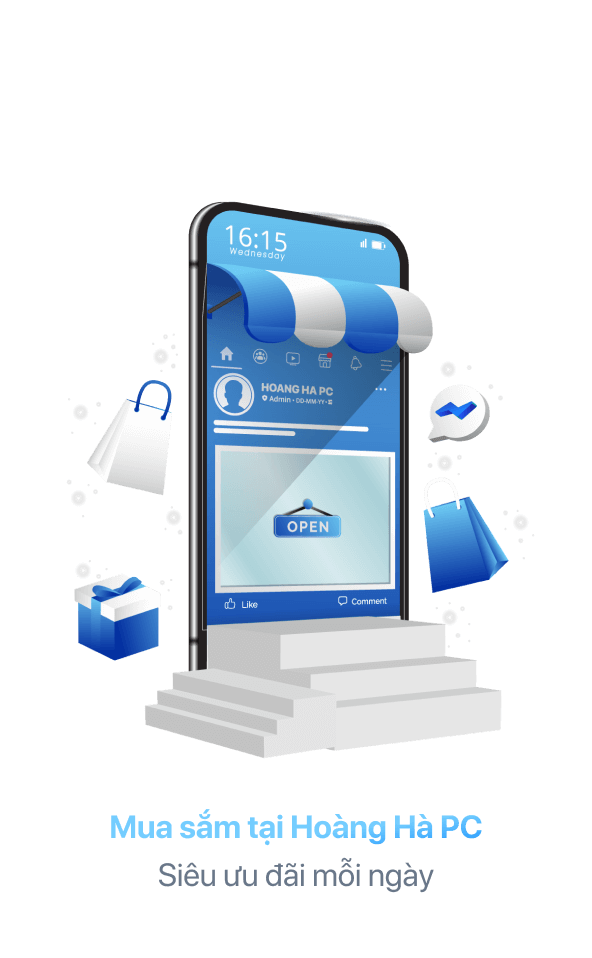File ISO được biết đến là một định dạng lưu trữ thông dụng được sử dụng để sao lưu và chia sẻ dữ liệu, đặc biệt là các đĩa CD và DVD. Đối với nhiều người, việc hiểu và sử dụng tệp ISO có thể có phần khó khăn ban đầu. Tuy nhiên, qua hướng dẫn dưới đây, bạn sẽ có cái nhìn tổng quan và cách sử dụng tệp ISO một cách đơn giản nhất.
1. File ISO là gì?
File ISO (International Organization for Standardization) là một loại tệp chứa một bản sao chính xác của dữ liệu từ một đĩa CD hoặc DVD. File ISO bao gồm tất cả các tệp và thư mục trên đĩa gốc, bao gồm cả hệ điều hành, các chương trình và dữ liệu. Định dạng này giúp bạn lưu trữ dữ liệu một cách tiện lợi và sao lưu các đĩa quan trọng.
![File ISO là gì?]()
File ISO là cụm từ nhiều người thắc mắc
2. Hướng dẫn sử dụng tệp ISO đơn giản nhất
Hướng dẫn sử dụng file ISO đơn giản nhất có thể bắt đầu bằng việc mở và trích xuất (extract) nội dung của tệp ISO. Việc sử dụng các tệp ISO không quá phức tạo, chúng được hướng dẫn cơ bản như sau:
Mở và Trích xuất (Extract) tệp ISO
Để trích xuất nội dung từ file ISO, bạn cần sử dụng phần mềm hỗ trợ trích xuất tệp nén. Các bước cụ thể như sau:
Bước 1: Tải và và cài đặt phần mềm trích xuất: Đầu tiên, tải và cài đặt một phần mềm trích xuất tệp nén như 7-Zip hoặc WinRAR.
![Mở và Trích xuất (Extract) tệp ISO]()
Bước 2: Mở tệp ISO: Nhấp chuột phải vào tệp ISO, chọn phần mềm trích xuất bạn đã cài đặt và chọn "Extract Here" hoặc "Extract to [tên tệp]" để bắt đầu quá trình trích xuất.
![Mở và Trích xuất (Extract) tệp ISO]()
Chờ quá trình trình xuất kết thúc: Quá trình trích xuất sẽ mất một thời gian tùy thuộc vào kích thước của tệp ISO và hiệu suất của máy tính của bạn.
Bước 3: Cuối cùng bạn sẽ có được 1 file với các tập tin có trong file ISO đó được chứa trong 1 Folder như hình.
![Mở và Trích xuất (Extract) tệp ISO]()
Tạo đĩa DVD/CD từ file ISO
Nếu bạn muốn tạo đĩa DVD hoặc CD từ tệp ISO, bạn cần một phần mềm ghi đĩa. Đây là điều kiện bắt buộc để bạn có thể bắt đầu nên hãy chắc chắn thiết bị của bạn có cài đặt ứng dụng này. Dưới đây là các bước để thực hiện tạo đĩa DVD hoặc CD:
![Các thao tác tạo đĩa DVD từ file ISO]()
Các thao tác tạo đĩa DVD từ file ISO thế nào?
- Bước 1: Tải và cài đặt phần mềm ghi đĩa: Tải và cài đặt một ứng dụng ghi đĩa như Nero, ImgBurn hoặc CDBurnerXP.
- Bước 2: Mở phần mềm ghi đĩa: Khởi động phần mềm ghi đĩa bạn đã cài đặt.
- Bước 3: Chọn tùy chọn "Burn from Image" hoặc tương tự: Trong phần mềm ghi đĩa, bạn sẽ thấy một tùy chọn để ghi từ hình ảnh (image) hoặc từ tệp ISO. Chọn tùy chọn này.
- Bước 4: Chọn file ISO: Chọn tệp ISO bạn muốn ghi ra đĩa từ máy tính của bạn.
- Bước 5: Ghi đĩa: Chọn tùy chọn "Burn" hoặc "Start" để bắt đầu quá trình ghi đĩa. Đợi cho đến khi quá trình hoàn tất.
Tạo Ổ đĩa Ảo (Virtual Drive)
Để tạo ổ đĩa ảo và mở file ISO mà không cần ghi ra đĩa thực, bạn cần sử dụng một phần mềm tạo ổ đĩa ảo. Hãy làm theo các bước cơ bản:
- Bước 1: Tải và cài đặt phần mềm tạo ổ đĩa ảo: Tải và cài đặt một phần mềm tạo ổ đĩa ảo như Daemon Tools, Virtual CloneDrive, hoặc WinCDEmu.
- Bước 2: Mở phần mềm tạo ổ đĩa ảo: Khởi động phần mềm tạo ổ đĩa ảo bạn đã cài đặt.
- Bước 3: Thêm tệp ISO: Trong phần mềm, bạn sẽ thấy tùy chọn để thêm tệp ISO. Lúc này, hãy chọn tệp ISO bạn muốn mở.
- Bước 4: Mở tệp ISO: Ổ đĩa ảo sẽ được tạo, và bạn có thể truy cập nội dung của nó giống như một ổ đĩa thực tế.
Cài đặt hệ điều hành từ ISO
Cuối cùng để cài đặt một hệ điều hành từ tệp ISO, bạn chỉ cần thực hiện các bước sau:
![Bạn dễ dàng cài đặt hệ điều hành từ ISO]()
Bạn dễ dàng cài đặt hệ điều hành từ ISO
- Bước 1: Tạo ổ đĩa ảo (Virtual Drive): Sử dụng một phần mềm tạo ổ đĩa ảo để mở tệp ISO chứa hệ điều hành.
- Bước 2: Khởi động máy tính: Khởi động lại máy tính và nhấn phím (thường là F2, F12 hoặc DEL) để truy cập menu khởi động (boot menu) hoặc BIOS. Chọn ổ đĩa ảo làm thiết bị khởi động.
- Bước 3: Bắt đầu quá trình cài đặt: Máy tính sẽ khởi động từ ổ đĩa ảo và bắt đầu quá trình cài đặt hệ điều hành từ tệp ISO.
- Bước 4: Thực hiện tuân thủ theo các hướng dẫn cài đặt: Bạn cần tuân thủ các hướng dẫn cài đặt từ file ISO, nhập thông tin cần thiết và bạn hãy đợi cho đến khi hoàn tất các quá trình cài đặt.
3. Ứng dụng của file ISO là gì?
Tệp ISO chủ yếu được sử dụng để lưu trữ một hình ảnh chính xác của một đĩa quang (CD, DVD, Blu-ray) hoặc một phân vùng của ổ đĩa cứng. Cụ thể, ứng dụng của tệp ISO bao gồm:
![File ISO có ứng dụng thế nào]()
File ISO có ứng dụng thế nào?
- Cài đặt hệ điều hành: Tệp ISO có thể cài đặt hệ điều hành trên máy tính mới hoặc máy tính đã tự cài lại. Bằng cách sử dụng một file ISO của hệ điều hành như Windows hoặc Linux, bạn có thể tạo một đĩa hoặc ổ đĩa ảo để tiến hành cài đặt.
- Sao lưu dữ liệu: Bạn có thể tạo file ISO để sao lưu dữ liệu quan trọng từ ổ đĩa cứng hoặc đĩa quang. Điều này giúp bảo vệ dữ liệu của bạn khỏi mất mát do hỏng đĩa hoặc hỏng ổ đĩa.
- Chạy các chương trình và trò chơi: Nhiều trò chơi và phần mềm được phân phối dưới dạng file ISO. Bạn có thể sử dụng phần mềm ảo để mở tệp ISO và chạy các ứng dụng này trên máy tính của bạn mà không cần đĩa vật lý.
- Tạo đĩa từ file ISO: Bạn có thể sử dụng tệp ISO để tạo đĩa DVD hoặc CD bằng cách ghi nó lên đĩa thực.
- Cài đặt phần mềm và trò chơi: Khi bạn tải về phần mềm hoặc trò chơi từ Internet, chúng thường được cung cấp dưới dạng tệp ISO. Bạn có thể mở tệp này và cài đặt phần mềm hoặc chơi trò chơi mà không cần đĩa thực.
Như vậy, file ISO là một định dạng tiêu chuẩn để lưu trữ hình ảnh đĩa. Tệp có nhiều ứng dụng hữu ích trong việc cài đặt hệ điều hành, sao lưu dữ liệu, chạy phần mềm và trò chơi, cũng như tạo đĩa từ nó. Qua bài viết trên đây, mong rằng bạn đã có thêm thông tin hữu ích về tệp ISO.